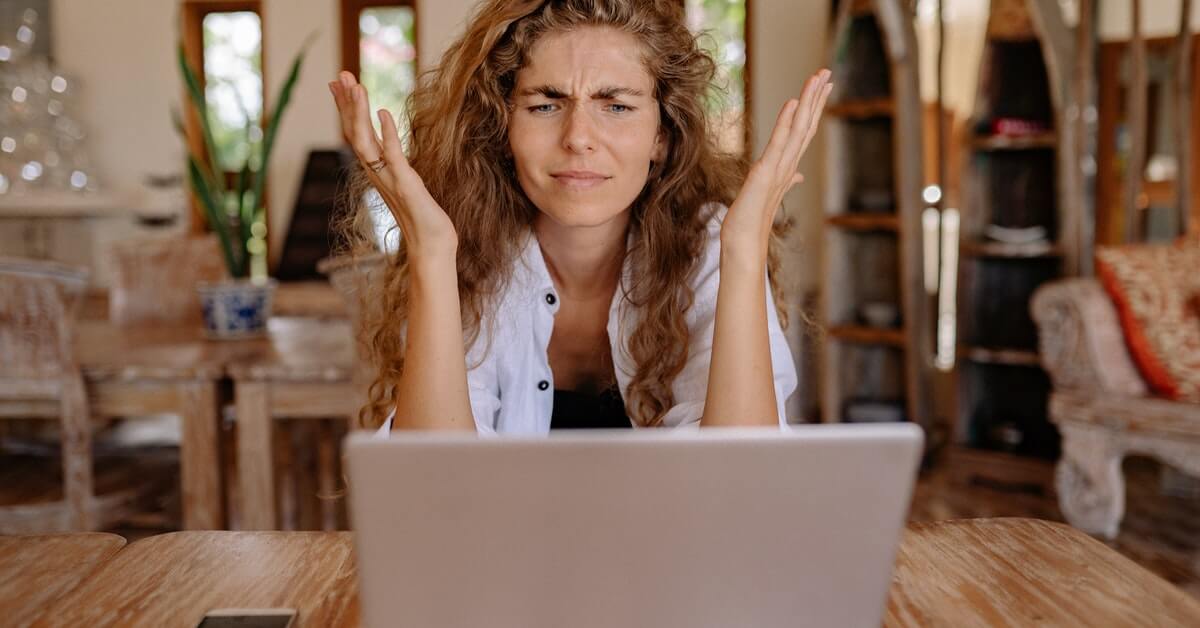Seperti Ini Cara Merekam Video di Zoom Meeting Melalui Hp dan PC

Tatap muka secara virtual menjadi salah satu bentuk rutinitas baru karena adanya penerapan remote working, pembelajaran jarak jauh (PJJ), hingga bersosialisasi selama masa pandemi covid-19. Dan dalam praktiknya, Zoom merupakan platform videoconference yang paling banyak digunakan saat ini. Selain penggunaan yang mudah, Zoom juga memiliki beberapa fitur penunjang kegiatan pertemuan daring, salah satunya fitur “Record”. Fitur perekam ini tentunya sangat berguna jika kamu ingin mendengar ulang atau mengevaluasi hasil pembicaraan dari meeting yang telah terselenggara. Lalu bagaimana cara merekam meeting Zoom baik di Hp mau pun PC? Simak caranya sebagai berikut:
Cara Merekam Meeting Zoom di PC
Sebelum mulai merekam meeting, kamu bisa mengatur hasil penyimpanan rekamannya di folder yang kamu inginkan di laptop/komputermu. Untuk mengaturnya, silakan buka menu Pengaturan (ikon gear) di halaman utama Zoom>>klik “Recording” >>ubah lokasi penyimpanan.
- Masuk aplikasi Zoom, gabung ke meetingyang telah tersedia atau membuat meeting baru
- Pilih “Record” yang berada dalam deretan menu di bawah layar
- Selama proses merekam berlangsung, nantinya akan tampil tulisan “Recording...” yang disertai ikon “Stop” dan “Pause”
- Kamu bisa bebas merekamnya sampai akhir, atau memilih “Pause” untuk menjeda rekaman sementara, dan “Stop” untuk mengakhiri rekaman.
Cara Merekam Meeting Zoom di Hp
Sebelum merekam melalui ponsel, pastikan kamu adalah Host atau pengguna Zoom versi Pro/berbayar.
- Pada halaman Zoom meeting, pilih “More” pada menu di bawah layar
- Lalu pilih “Record” atau “Record to the Cloud”
- Nanti akan muncul tulisan “Recording...” yang disertai dengan ikon “Stop” dan “Pause”.
Hasil rekaman layar aplikasi Zoom via ponsel ini nantinya tidak akan tersimpan langsung di ponsel kamu, melainkan di cloud online. Selain itu, kamu juga bisa merekam meeting Zoom via ponsel apabila kamu adalah Host-nya, atau Host meeting tersebut sudah mengizinkan partisipan melakukan perekaman.
Cara Lainnya
Kalau kamu bukan pengguna Zoom versi berbayar atau bukan sebagai Host meeting, kamu bisa mengakalinya dengan menggunakan aplikasi perekam layar seperti OBS Studio, Bandicam Screen Recorder, ShareX, atau AZ Screen Recorder.
Seperti itulah cara merekam video atau meeting di Zoom melalui handphone (HP), laptop atau PC.Semoga bermanfaat dan selamat mencoba, ya. Supaya meeting online di rumah selalu lancar, kamu pasti butuh koneksi internet dengan kualitas terbaik bukan? Kamu bisa menggunakan layanan home internet dari First Media. Melalui beragam paket internet yang bisa kamu pilih sesuai kebutuhan, dapatkan akses jaringan internet unlimited yang super stabil dengan kecepatan hingga 1 Gbps tanpa harus merogoh kocek terlalu dalam. Untuk berlangganan, cek detail paketnya di sini.